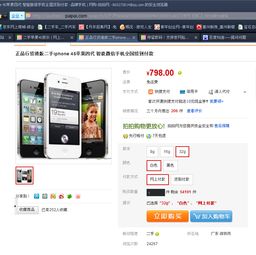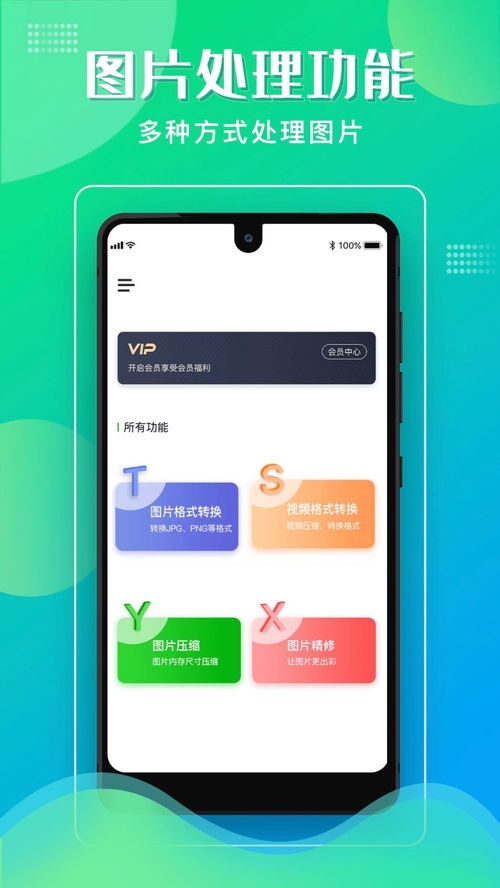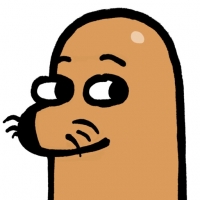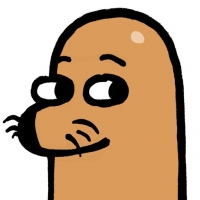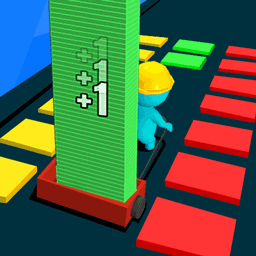安卓系统电脑投屏教程,操作指南一网打尽
时间:2025-03-28 来源:网络 人气:
你是不是也和我一样,手机里存了好多好看的电影、搞笑的视频,还有那些让人上瘾的游戏,但是手机屏幕太小,看久了眼睛都累啦!别急,今天就来教你怎么把手机里的精彩内容,轻松投屏到电脑上,让大屏幕带你进入全新的观影体验!
一、准备工作

1. 确认手机和电脑在同一网络下:首先,你得确保你的手机和电脑连接到了同一个Wi-Fi网络,这样它们才能“说话”哦!
2. 开启电脑的投影功能:打开你的电脑,点击“开始”菜单,找到“设置”,然后点击“系统”。在系统设置里,找到“投影到此电脑”,确保它不是关闭状态。
3. 电脑设置完成:在“投影到此电脑”的设置里,你会看到一个“当你同意时,部分Windows和Android设备可以投影到这台电脑”的选项,把它设置为“所有位置都可用”。
二、手机操作步骤
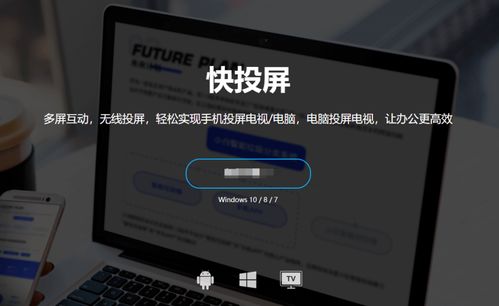
1. 打开手机设置:在手机上,找到“设置”图标,点开它。
2. 找到无线显示:在设置菜单里,找到“其他连接方式”或者“连接与共享”,然后点击“无线显示”或者“投屏”。
3. 开启无线显示:在这里,你会看到无线显示是关闭的,点让它亮起来!
4. 搜索电脑:现在,你的手机会开始搜索可用的设备。找到你的电脑,点击它,就像找到好朋友一样!
5. 确认连接:电脑可能会弹出一个提示框,问你是否允许手机投影到电脑上,点“是”就OK啦!
三、投屏成功,享受大屏幕
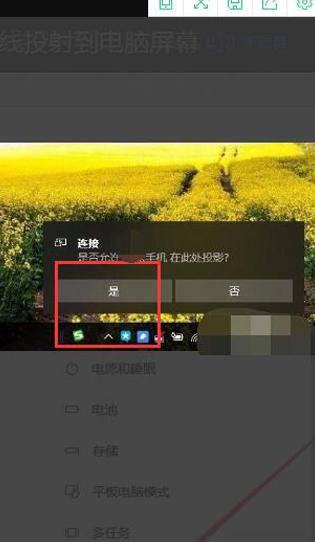
1. 手机画面出现在电脑上:现在,你的手机屏幕内容就会出现在电脑上了,是不是感觉视野开阔多了?
2. 操作电脑,手机同步:你可以在电脑上操作鼠标和键盘,手机上的内容也会跟着动哦!
3. 调节音量,截图,录像:如果你在电脑上操作手机,还可以调节音量,截图,甚至录像,是不是很方便?
四、使用第三方软件投屏
1. 下载并安装AirDroidCast:如果你觉得手机自带的投屏功能不够强大,可以试试第三方软件,比如AirDroidCast。
2. 注册并登录:在电脑上下载并安装AirDroidCast客户端,然后注册并登录。
3. 扫描二维码:在手机上打开AirDroidCast,扫描电脑端显示的二维码,就可以实现手机到电脑的投屏了。
4. 享受更多功能:AirDroidCast还提供了很多其他功能,比如文件传输、远程控制等,让你的手机和电脑更加紧密地联系在一起。
五、注意事项
1. 确保网络稳定:投屏过程中,网络不稳定可能会导致画面卡顿,所以请确保你的网络连接稳定。
2. 注意隐私安全:在使用第三方软件投屏时,要注意保护你的隐私安全,避免泄露个人信息。
3. 定期更新软件:为了确保投屏功能正常使用,请定期更新手机和电脑上的软件。
现在,你学会怎么把安卓手机投屏到电脑上了吗?快来试试吧,让你的手机内容在大屏幕上绽放光彩!
相关推荐
教程资讯
教程资讯排行